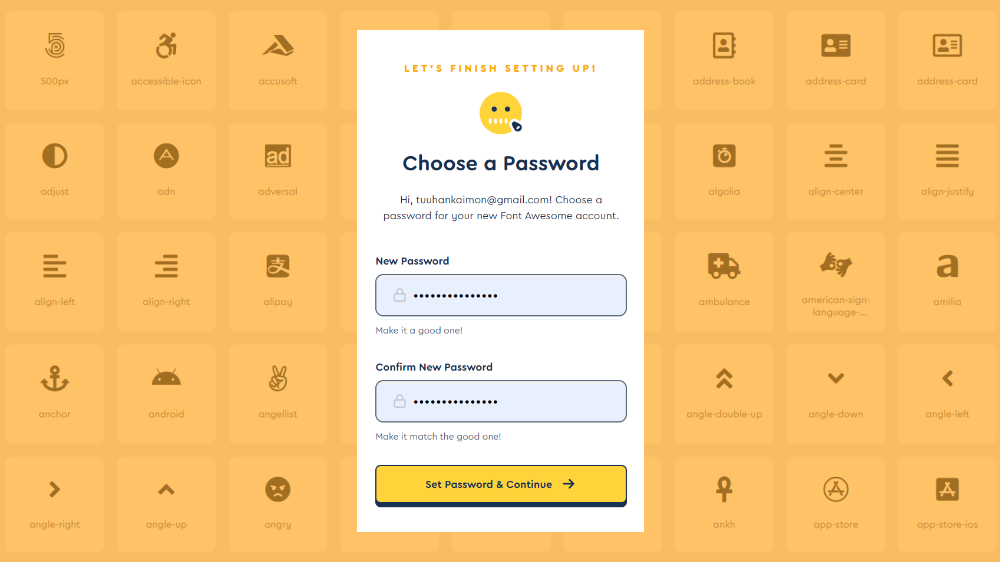ここでは、FontAwesomeの登録方法として「アカウント作成の手順」を紹介します。
FontAwesomeの「Kit'sコード」を使用するには、アカウント登録が必須です。
Kit'sコードとは
自サイトのサーバーにアップロードすることなく、JavaScript配信でWebアイコンを表示させるためのコードです。
アカウント登録に必要なのは、登録用のメールアドレスとパスワードだけ。
個人情報などを登録する必要はないので安心してください。
それでは詳しく解説していきます。
FontAwesomeのアカウント作成手順
メールアドレスを登録する
1.まずは FontAwesome のトップページを開きます。
2.[ Start for Free ]のボタンをクリック。
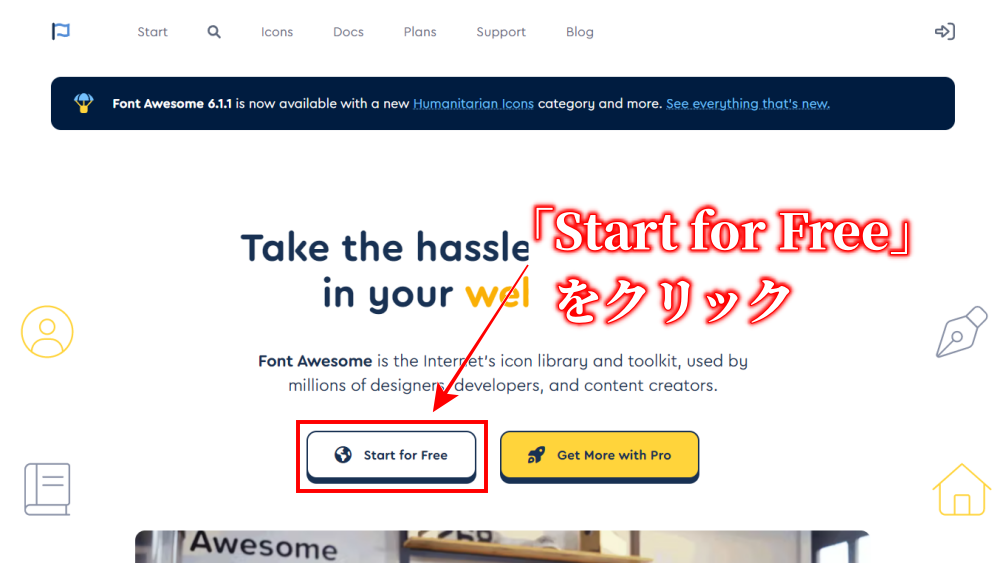
3.①メアドを入力し、②[Send Kit Code]をクリック。
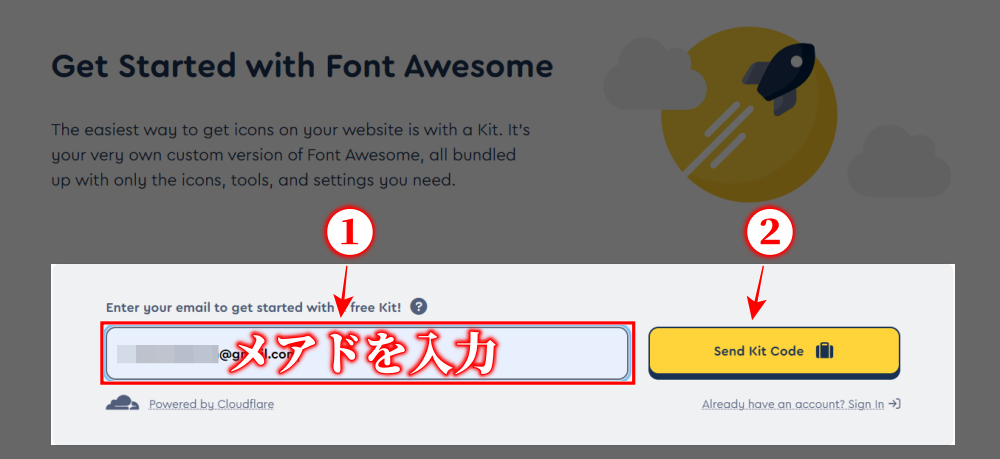
アカウント登録するためのメールが届いているはずなので、登録したメールアドレスの受信箱を開いてください。
メールを確認する
FontAwesome から届いている「Confirm Your Font Awesome Account Email Address」という件名のメールを開きます。
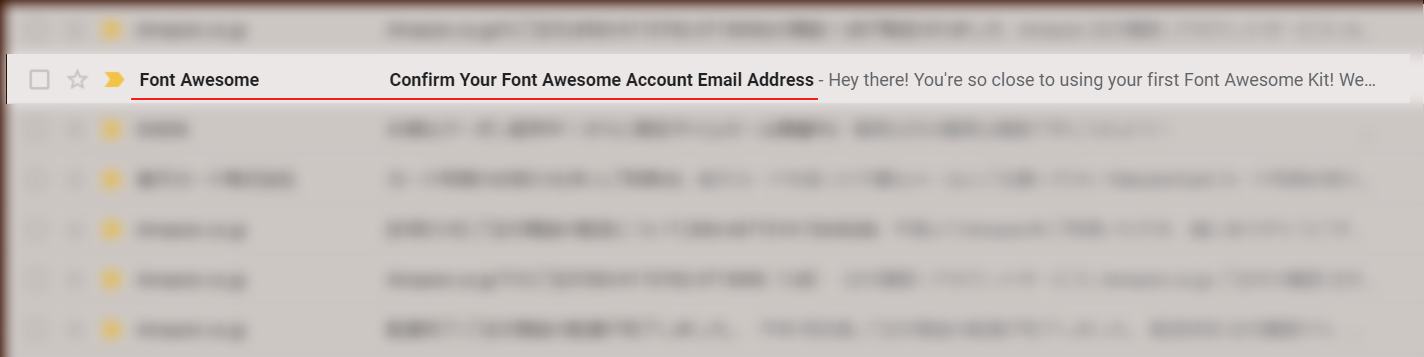
「Click to Confirm Your Email Address + Set Things Up」というリンクをクリック。
すると、次のステップの「パスワード登録画面」が表示されます。
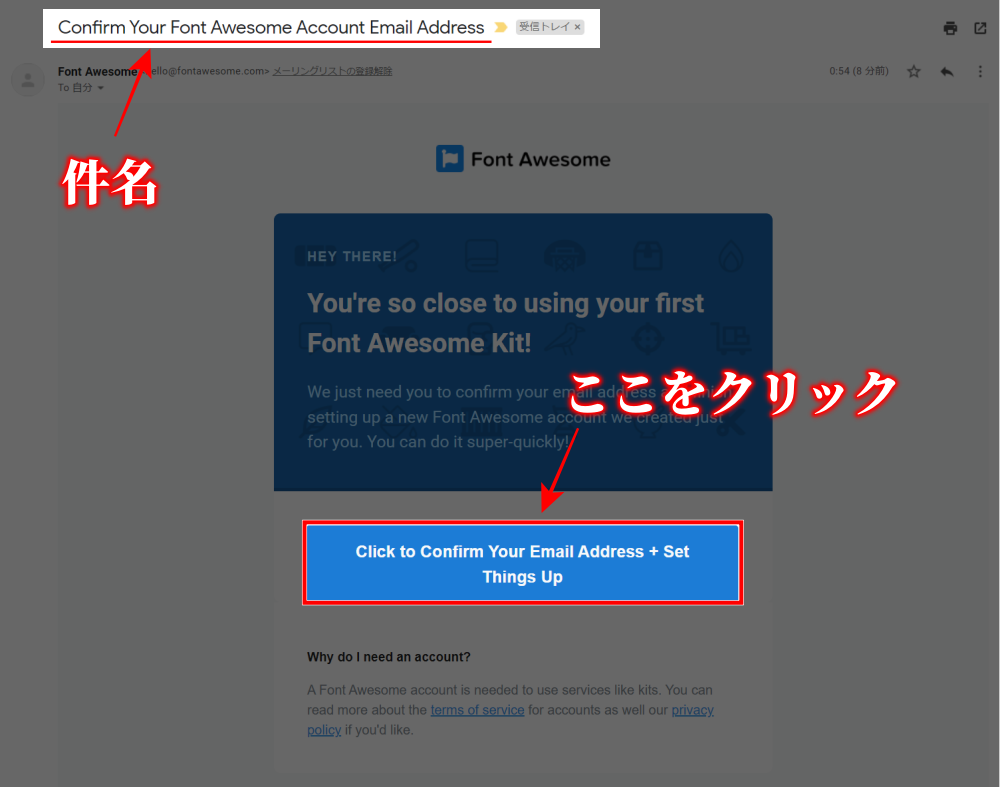
メールが届いてない場合
先ほどメアドを登録した画面に以下の画面が表示されているので、「Resend Confirmation Email」というボタンをクリックすると、確認メールが再送信されます。

確認メールを再送信しても受信箱にメールが届いてない場合は、迷惑メールに入っていないか、入力したメアドが間違ってないかを確認してください。
パスワードを設定する
パスワード登録画面が表示されるので、設定したいパスワードを入力し、「Set Password & Continue →」をクリック。
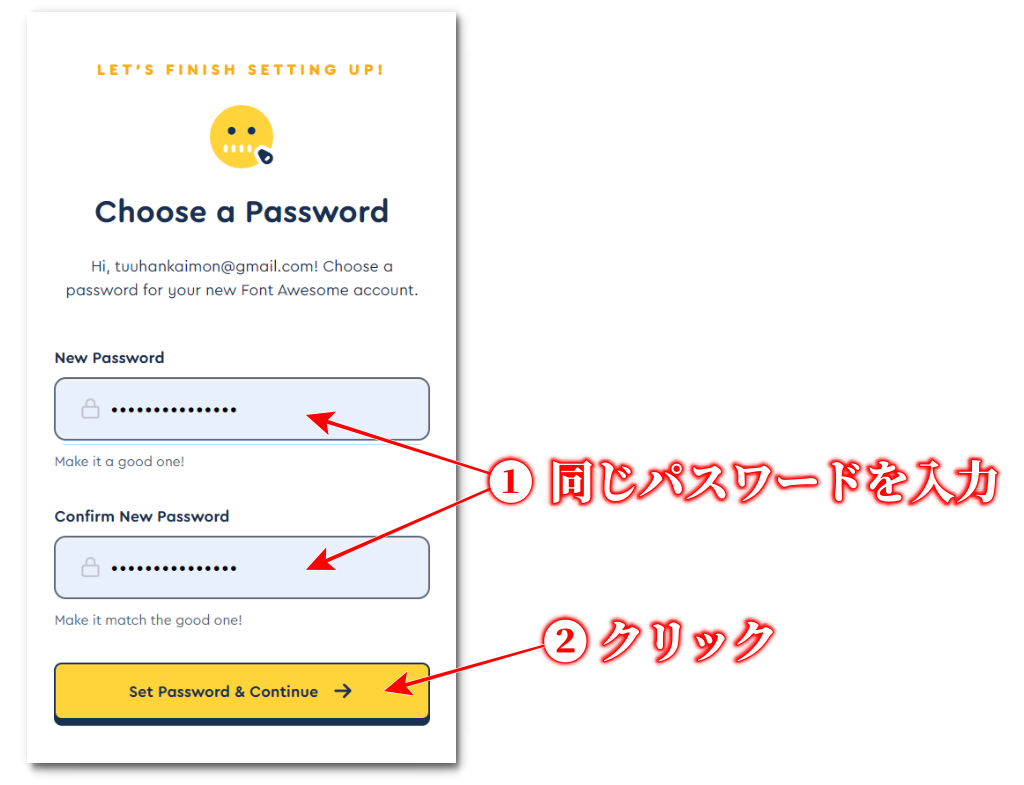
次に、名前・FontAwesomeを最初に使用した年・お気に入りアイコンなどを登録するページが表示されますが、これらは記入してもスルーしてもどちらでもOKです。
最後に[All set Let's go!]をクリックし、登録を完了させます。
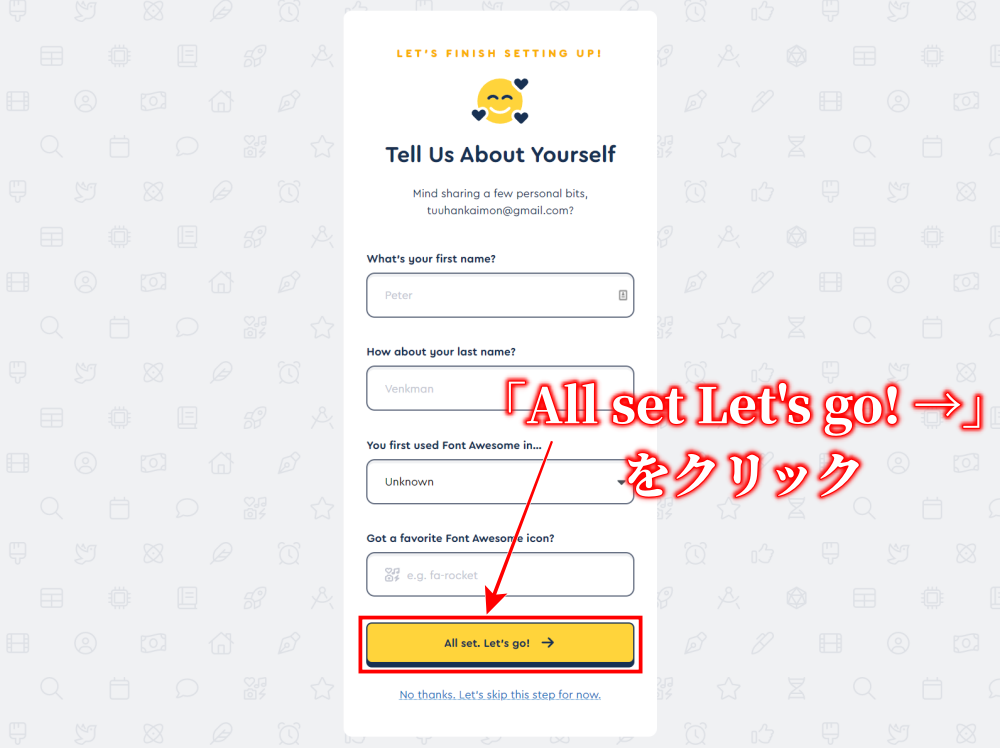
マイアカウントページ
アカウント登録が完了すると、以下のようなマイアカウントのページが表示されます。
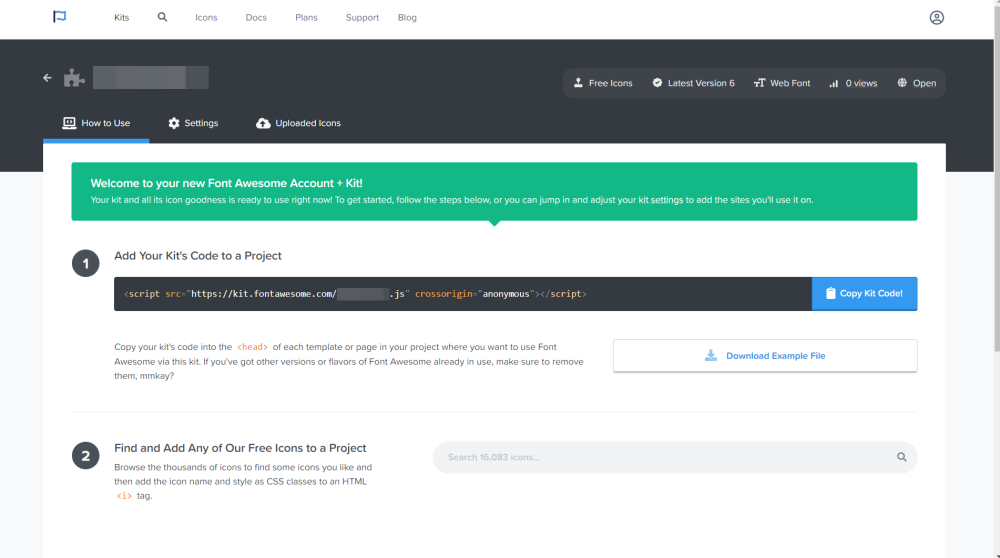
ここに表示されている「Kit'sコード」を「headに出力するコード」に記入すれば、AFFINGER6でFontAwesomeのフリーアイコンすべてを使用することができます。